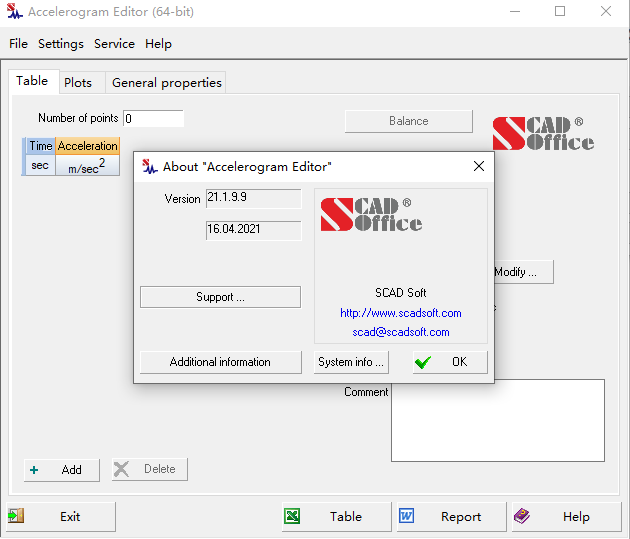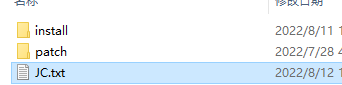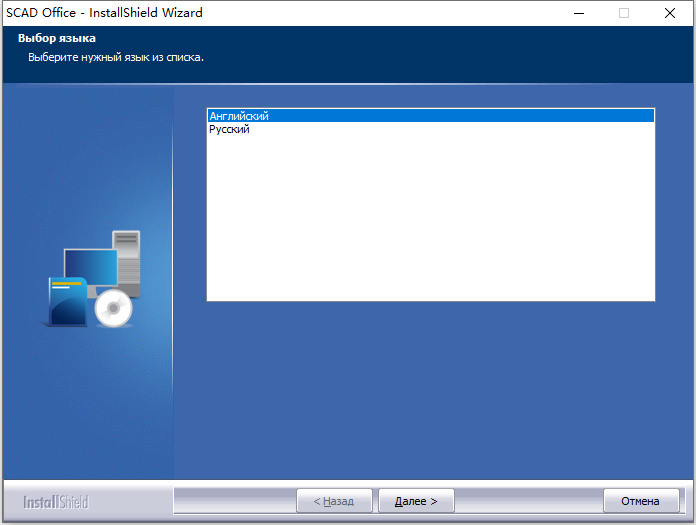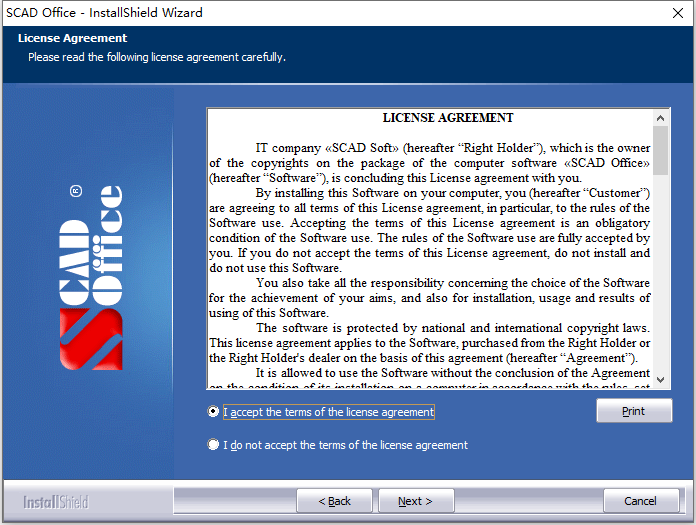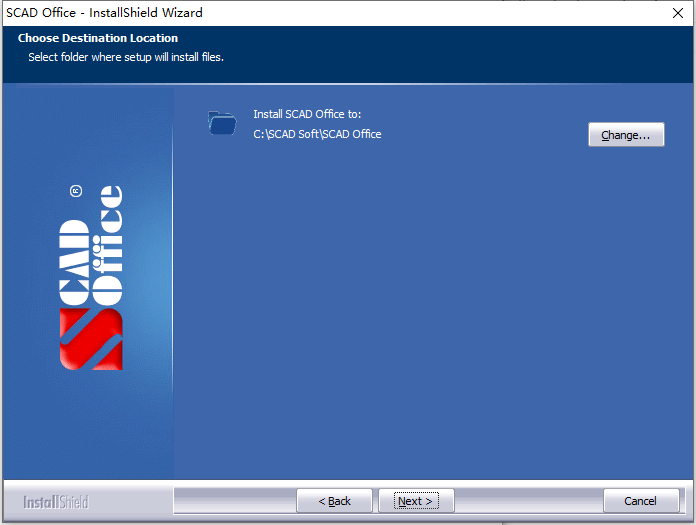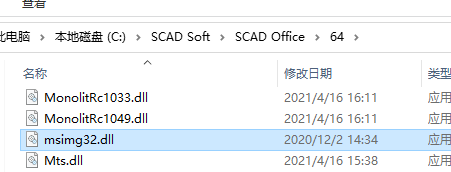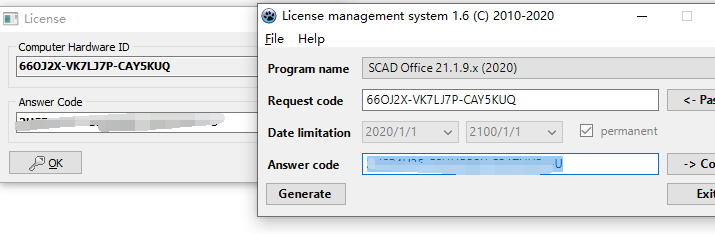SCAD Office破解版是一款功能强大的钢和钢筋混凝土结构解决方案,使用将为用户带来了一整套的软件,将带来不同的功能,该系统包括SCAD的高性能计算机系统,以及许多设计和支持程序,使您能够解决钢和钢筋混凝土结构的分析和设计问题。该系统在不断发展,改进了用户界面和计算能力,包括新的投影组件。SCAD是功能强大的结构强度分析的计算机系统有限元法工具,SCAD具有分析由给定加速度图描述的地震作用下的结构行为的能力。 必须事先准备加速度图作为某种格式的文件,这将在后面描述。加速度图文件格式简单明了,因此任何文本编辑器或文字处理器都可以创建和处理这些文件。 为了进一步促进加速度计准备过程,SCAD办公室补充了名为Accelerogram Editor的辅助软件。 除了通用数据编辑功能外,该程序还可以对加速度计进行分析。 特别是,可以以图形和表格形式获得所有信息!如
加速度图(加速度与时间的关系);、velocigram(速度与时间的关系)、地震图(位移与时间的关系)、幅度傅立叶频谱(加速度图的傅立叶变换与频率的绝对值)、功率谱(加速度图的傅立叶变换的平方与频率的平方)、给定的振荡对数减少值的响应谱、一般属性(最大和均方根加速度,速度和位移)等。更多工具欢迎大家到本站下载体验,压缩包中含破解文件,有需要的朋友不要错过了!
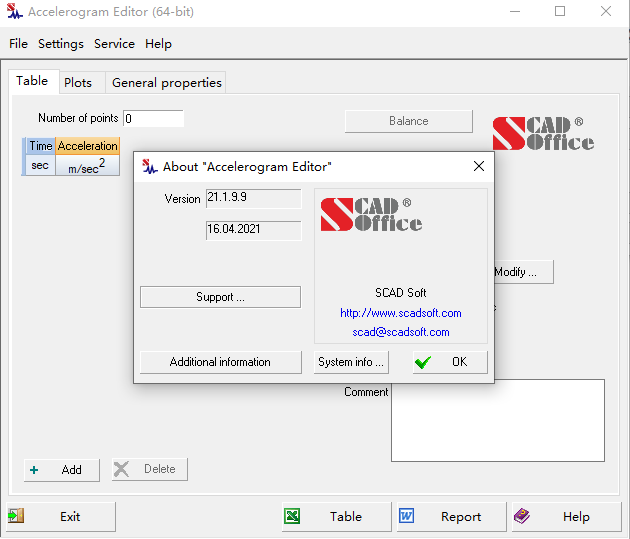
安装破解教程
1、在本站下载并解压,安装程序和crack破解文件夹
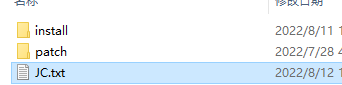
2、如图所示,语言选择第一项,点击下一步
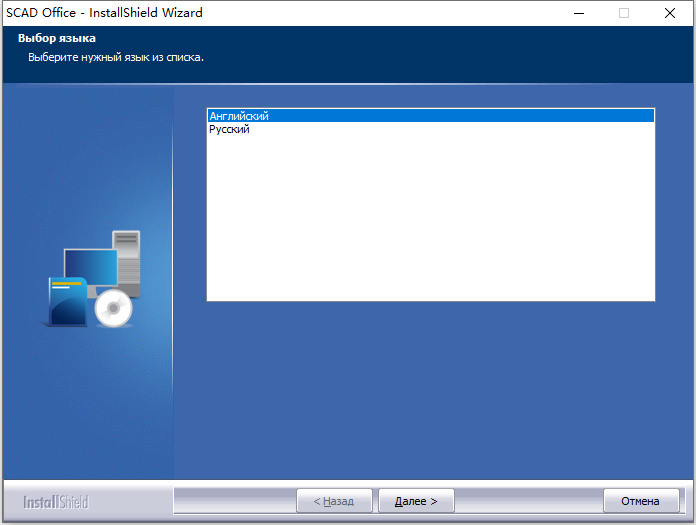
3、勾选我接受许可证协议条款,点击next
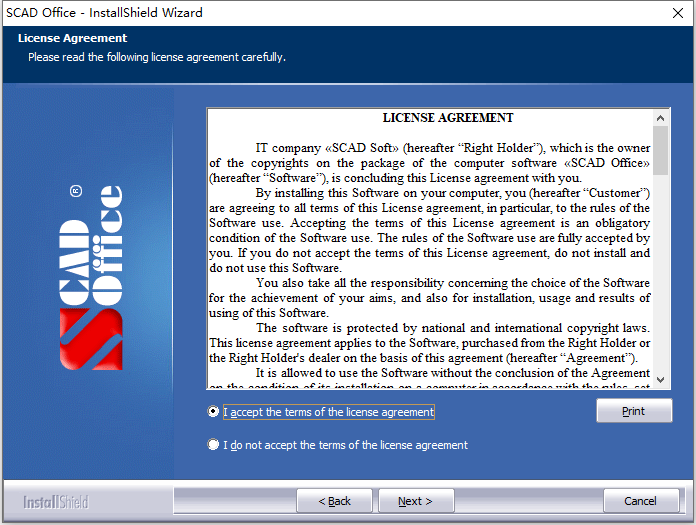
4、选择软件安装路径,点击next
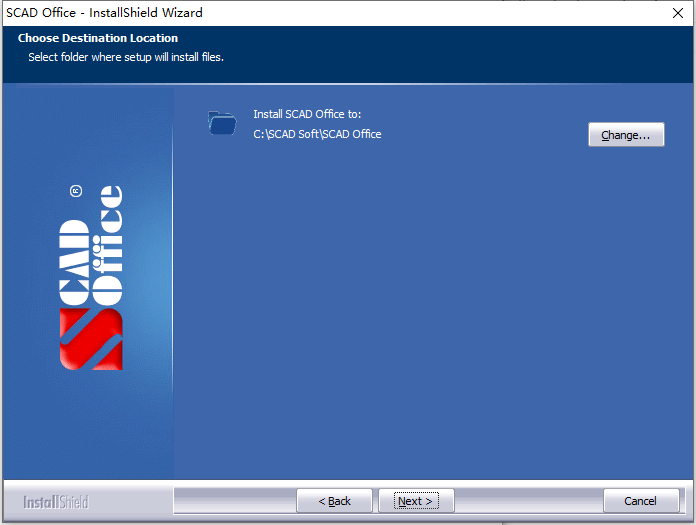
5、安装完成,退出向导,将patch中的msimg32.dll复制到<安装目录>\SCAD Office\64\中
6、启动应用程序,运行keygen,如图所示,将id复制到注册机中,点击generate生成注册码复制到软件中,点击ok进行激活
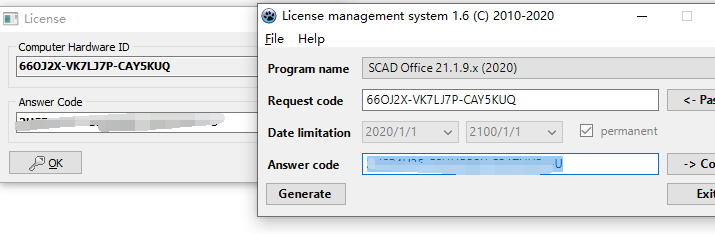
功能特色
SCAD - 结构强度分析的计算机系统有限元法
CRYSTAL - 钢结构构件的计算
Arbat - 配件的选择和钢筋混凝土结构的检查
火灾 - 计算石材和钢筋混凝土结构
装饰 - 木结构的计算
要求 - 计算基础和基础的要素
斜坡 - 斜坡和斜坡稳定性分析
WEST - 计算SNIP“载荷和效应”和DBN的载荷
MONOLITH - 设计整体罗纹天花板
COMET COMET-2 - 钢结构组件的计算和设计
交叉 - 计算弹性地基上的建筑物和结构系数
DESIGNER部分 - 轧制型材和板材截面几何特征的形成和计算
CONSUL - 在实心杆理论的基础上构造任意截面并计算其几何特征
Tonus - 基于细杆理论的任意截面构造及其几何特征的计算
SESAME - 搜索等效的部分
Cocoon - 应力集中因子和应力强度因子的指南
布什 - 计算和理论指导设计师
以及更多
使用说明
一、
控制
在软件中实现的原理和控制手段是统一的,并提供一致的交互式环境。该程序使用常见的多标签技术。要激活窗口,请单击其选项卡。此外,还有以下控制和访问信息的方法:
左键单击时打开的菜单,与任何MS Windows应用程序的菜单相同;
功能按钮,“点击”,用于调用特定的功能或模式;要做到这一点,将鼠标指针放在按钮上并单击鼠标左键;
单选按钮和复选框,使您可以从预定义的选项集中进行选择;
用于输入分析初始数据的文本字段。初始数据由数字组成。如果输入的数字不是整数,则其整数和小数部分由句点或其他分隔符分隔。用户在自定义操作系统期间分配分隔符(请参阅设置|区域设置|数字)。此外,数字可以用科学记数法输入,例如,1.56е-7;
用于选择数据的下拉列表或静态列表;
用于以表格形式输入或显示信息的表格;
动态数字化图表,显示屏幕上鼠标指针指向的参数的函数值。
二、菜单
1、文件
“文件”菜单包括以下项目:
新的-创建一个新的加速度图;
打开-打开现有的加速度图文件;
保存-保存当前的加速度图文件;
另存为...-将当前加速度图保存在另一个文件名下;
退出-完成当前会话并关闭程序。
2、设置
此菜单用于调用“设置”对话框,您可以在其中自定义程序。
3、服务
使用应用程序时,您可能需要执行一些辅助计算。“服务”菜单包含用于调用Windows环境的标准计算器的项目(如果已随系统一起安装),公式计算器和度量单位转换器。
4、救命
此菜单提供有关使用应用程序及其功能的帮助信息,有关应用程序的信息(其版本号和上次修改日期),还包含一个项目,使您可以检查更新。
三、设置
可以从“设置”菜单调用“设置”对话框。
在使用该程序时,可以随时调用它。它用于自定义程序的常规参数。该对话框包含以下选项卡:
测量单位
报告和语言
计算
可视化
一般
每个选项卡打开一个页面,您可以在其中调整某些类型的设置。
使用“度量单位”选项卡可以定义分析中使用的度量单位。它包含两组数据。第一组用于指定线性尺寸,系数等的测量单位。
对于复合单元(例如加速单元),可以使用按钮分别定义其组件单元(例如距离和时间)。
第二组有助于选择数值数据的表示和精度。这里使用特殊控件来选择数据表示格式。确保以定点十进制表示或浮点科学计数法指定有效位数。
可以使用(减小)和(增加)按钮分配数据表示的精度(小数点后的有效位数),同时通过按钮打开科学记数法。您还可以在相应的文本字段中指定应将哪些值视为可忽略的小,以便在所有可视化中将小于给定值的所有绝对值显示为0。
通过“报告和语言”选项卡,您可以选择用户界面和报告的语言。
使用报告文档有两种模式:查看/编辑或打印。
在“查看/编辑”模式下,单击任何活动对话框中的“报告”按钮将打开报告并允许您查看/编辑它。将调用与RTF(富文本格式)文件(例如MS Word Pad或MS Word)相关联的应用程序来实现此目的。
显然,用户对报告文本的任何更改负全部责任(请注意,甚至可以编辑计算结果)。
MS Word v.7,MS Word 97(2000)和Open Office使用的RTF格式存在差异。因此,该程序允许您选择报告类型模式中的一种格式(除了RTF,报告可以使用以下格式创建DOC,PDF,HTML)。
单击“报告”组中的“打印”按钮将以程序生成的形式打印报告。
使用“标题”文本字段指定包含报表文档页面的页眉和页脚的RTF文件。单击按钮可以从标准列表中选择文件。
“纸张尺寸”设置允许您选择用于打印报告的纸张格式(从下拉列表中选择尺寸)。此外,可以在生成报告之前选择边距和纸张方向。
“计算”选项卡允许您选择频率的最大值,傅里叶光谱和响应光谱的最大周期将被计算到该最大值。此外,用户还可以选择响应谱的比例类型(周期加速度或频率加速度)。
此外,用户可以准备具有频率列表的文本文件,以显示响应谱的值。要加载文件,请选择“从文件”选项,然后单击“打开”按钮。该文件必须包含相应频率的值(以Hz为单位)。如果在响应频谱分析中计算出的频率恰好大于文件中指定的最大频率,则根据最后一个用户指定的增量(最后两个数字之间的差值)补充频率列表。必须以浮点数的形式指定文件中的频率,其中整数和小数部分用句点分隔。文件中的所有数字必须用空格分隔或写在新行上。
“可视化”选项卡包含用于选择绘图窗口(“窗口”行)的背景颜色,坐标轴的颜色和绘图的控件。要更改颜色,请将指针放在具有相应标题的行上,然后双击以打开标准Windows颜色对话框。
“常规”选项卡允许您激活“最小化时隐藏窗口”复选框。当它处于活动状态时,窗口将从任务栏中消失,并且托盘区域中会出现一个图标。左键单击可以从托盘区域打开窗口,右键单击可以打开上下文菜单。
此外,还可以激活在程序启动时检查新版本复选框。如果它处于活动状态,程序将在每次启动时检查公司网站上的新版本,如果找到新版本,它将给出相应的消息。
四、使用该计划
程序的窗口是一个三选项卡对话框。
可以使用“文件”菜单的“打开”项打开加速度图并将其加载到程序的环境中。在标准Windows“打开”对话框中选择要加载的文件。对话框中的文件列表仅包含具有SPC扩展名的文件。加载后,加速度图的数据(时间和加速度)将出现在表格中。加速度图文件标题中列出的数据将显示在“点数”,“缩放因子”,“时间步长”和“注释”字段中。
加速度图的编辑包括更改加速度值,输入新行,删除行和平衡。前三个操作直接在表中完成。要添加或删除一行,请使用相应的按钮。在已选择的行之前添加新行。如果未选择任何一个,则新行将添加到表的末尾。删除时,将从表中删除所有选定的行。“点数”字段中的值将自动调整。
“修改”按钮调用一个对话框,您可以在其中输入加速度图缩放系数。例如,如果您测量的是7点地震的加速度图,则可以通过输入因子2.0获得与8点地震相对应的加速度图。
单击“平衡”按钮将执行加速度计的平衡。
当您单击“Accelerogram转移”按钮时,应用程序将重新计算从测量表面移动的特定级别的标准加速度图。
“图”选项卡上显示加速度图,速度图和其他函数的图。可以从位于选项卡顶部的下拉列表中选择打印类型。如果加速度图不平衡,将显示警告。在图的右侧有一个正在分析的因子的值表。
在构建响应谱图时,您可以选择要计算的谱数(最多7个),并为每个谱指定单独的对数衰减量。每个图的减量可以在相应下拉列表的文本字段中明确输入,也可以从俄罗斯联邦国家核管理委员会[3]或国际原子能机构[5]建议的标准值集中选择。如果用户输入的值与列表中显示的值不同,请单击“应用”按钮以查看绘图中的更改。这些图将以不同的颜色显示。相同的颜色用于显示表中的相应值。
该程序还可以通过指定以下参数之一来指定振荡阻尼的信息
能量吸收系数;
阻尼参数;
对数减量;
损失因子;
内阻尼系数(非弹性响应)。
可以从相应的下拉列表中选择输入内部损失数据的方式。
如果将鼠标指针放在绘图字段中的某个点上,则指针旁边会出现一个上下文帮助字段,显示此时的因子值。这有助于动态探索绘图。
“常规属性”选项卡显示加速度计的常规属性。